Ați uitat parola iPad: 4 moduri de a debloca iPad-ul
Folosim parole pentru aproape toate gadgeturileprotejăm datele noastre personale de a fi accesate de altcineva decât de noi înșine. Deoarece ai atât de multe parole de reținut, ai tendința să uiți una sau două. Este foarte comună situația nedorită, dar când nu puteți accesa nicio informație sau date stocate pe iPad, deoarece nu vă amintiți parola. În loc să vă panicați și să vă simțiți neputincioși în care uitat parola iPad puteți consulta aceste patru modalități ușoare prin care puteți avea succes în deblocarea iPad-ului.
- Partea 1. Cum să deblochezi iPad cu 4uKey când ai uitat parola iPad
- Partea 2. Deblocați iPad-ul când ați uitat parola de iPad fără iTunes
- Partea 3. Deblocați iPad-ul cu iTunes când ați uitat parola iPad
- Partea 4. Deblocați iPad fără parolă în modul recuperare
Partea 1. Cum să deblochezi iPad cu 4uKey când ai uitat parola iPad
Cea mai ușoară metodă de deblocare a iPad-ului este prinfolosind acest instrument extrem de recomandat numit https://www.tenorshare.com/products/4ukey-unlocker.html. Acesta este un instrument foarte eficient și vă permite să deblocați iPad-ul dvs. fără cerința codului de acces și fără ajutorul iTunes. Urmați pașii de mai jos pentru a ști cum puteți rezolva parola de uitare iPad cu 4uKey.
Pasul 1 Descărcați, instalați și lansați instrumentul 4uKey de pe laptop sau computer și conectați-vă iPad-ul blocat la acesta cu ajutorul unui cablu fulger USB.

Pasul 2 Faceți clic pe „Start” și apoi pe următoarea fereastră faceți clic pe „Download” pentru a descărca cel mai recent pachet de firmware.

Pasul 3 După ce descărcarea este finalizată, faceți clic pe „Începe reparația” și progresul reparației dvs. iPad va fi afișat pe ecran.

Vi se va solicita odată ce reparația va fi finalizată și iPad-ul dvs. va fi deblocat cu succes.
Ghid video pentru cum să deblocați dispozitivul iOS când ați uitat parola
Partea 2. Deblocați iPad-ul când ați uitat parola de iPad fără iTunes
Vrei să deblochezi iPad fără iTunes? Poți să o faci! Da. puteți chiar să deblocați iPad-ul cu ajutorul iCloud, dar puteți face acest lucru numai dacă ați activat funcția „Găsiți iPad-ul meu”. Aceasta este o caracteristică exclusivă iCloud. Iată cum puteți debloca iPad-ul dvs. folosind iCloud dacă vă aflați în situația de „Am uitat parola iPad-ului meu”.
Pasul 1 Deschideți computerul și lansați orice browser, apoi navigați pe pagina web a iPad iCloud pentru a vă autentifica.

Pasul 2 După conectare, selectați iPad-ul blocat din „Toate dispozitivele”, apoi faceți clic pe „Ștergeți iPad”.

IPad-ul dvs. va fi deblocat cu ajutorul Find My iPad pe iCloud.
Partea 3. Deblocați iPad-ul cu iTunes când ați uitat parola iPad
Utilizarea iTunes pentru a debloca un iPad blocat este cel mai multmod obișnuit de deblocare a unui iPad dacă nu vă puteți aminti parola pentru iPad. Pentru această metodă pentru a funcționa iPad-ul dvs. ar fi trebuit să fie anterior https://www.tenorshare.com/iphone-tips/how-to-sync-iphone-to -itunes.html, dacă nu, această metodă nu va fi de niciun folos! Dacă ați sincronizat iPad-ul mai devreme cu iTunes, urmați pașii de mai jos pentru a debloca un iPad blocat:
Pasul 1 Deschideți computerul sau orice alt laptop și conectați-vă iPad-ul blocat la acesta.
Pasul 2 Faceți clic pe pictograma „Dispozitiv” și apoi faceți clic pe „Rezumatul” care se află în dreapta și apoi faceți clic pe „Restaurați iPad”.

IPad-ul dvs. va fi restabilit la originalsetările din fabrică și toate datele din iPad-ul dvs., inclusiv parola de deblocare, vor fi șterse. Puteți restaura iPad-ul dvs. cu un https://www.tenorshare.com/ipad/best-ipad-backup-extractor.html anterior pentru a vă recupera toate datele.
Partea 4. Deblocați iPad fără parolă în modul de recuperare
Dacă, în caz, nu v-ați sincronizat niciodată cu iPadiTunes mai devreme, atunci puteți utiliza această metodă de deblocare a iPad-ului. https://www.tenorshare.com/iphone-tips/how-to-put-iphone-in-recovery-mode.html pot fi folosite pentru a ieși din această situație. Este un pic complicat, dar viabil. Urmați pașii de mai jos pentru a pune iPad-ul dvs. în modul de recuperare și apoi rezolva problema „Am uitat parola de pe iPad”.
Pasul 1 Apăsați butonul „Acasă” și în timp ce țineți acest buton apăsați și mențineți apăsat butonul „Power” până când vedeți „Conectați-vă la iTunes” pe ecranul iPad.
Pasul 2 Conectați-vă iPad-ul la computer sau laptop și apoi iTunes va afișa un mesaj prompt care spune că „iTunes a detectat iPad în modul recuperare”, faceți clic pe „OK” și apoi pe „Restaurare”.
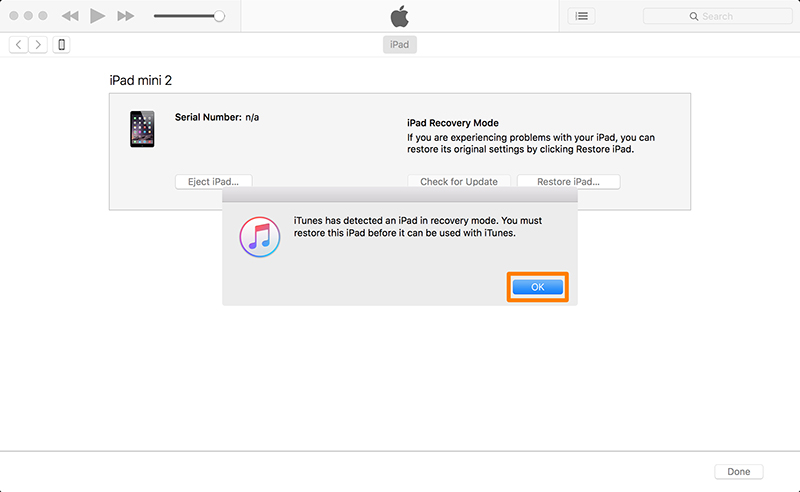
Acesta este un mod simplu de restaurare a iPad-ului și deblocare a acestuia dacă, în caz, nu ați sincronizat iPad-ul cu iTunes mai devreme.
Concluzie
Uitarea parolei dvs. iPad este una foarte enervantăscenariu. Aceste metode de mai sus vă vor ajuta să depășiți problema dacă ați uitat parola de iPad Mini și vă vor permite să accesați informațiile și https://www.tenorshare.com/ipad/how-to-restore-ipad-from-itunes.html în iPad-ul dvs. din nou. Uneori, iTunes tinde să funcționeze defectuos, în astfel de cazuri, puteți utiliza metodele alternative menționate mai sus pentru a debloca iPad-ul. Cel mai recomandat mod de a debloca iPad-ul dvs. este folosind https://www.tenorshare.com/products/4ukey-unlocker.html, care poate fi utilizat pentru a debloca iPad-ul dvs. în moduri simple, fără a fi nevoie de iTunes sau de cod de acces. Du-te!




![[Rezolvată] Decriptați copia de rezervă iPhone cu / fără parolă](/images/itunes-backup/solved-decrypt-iphone-backup-withwithout-password.jpg)




